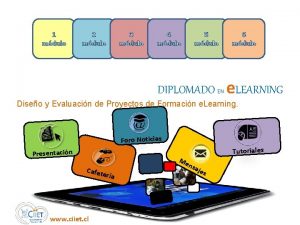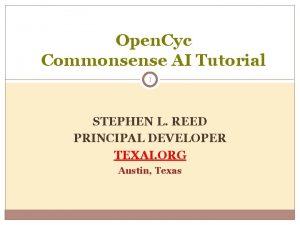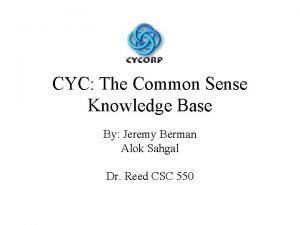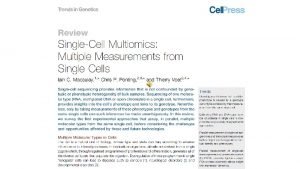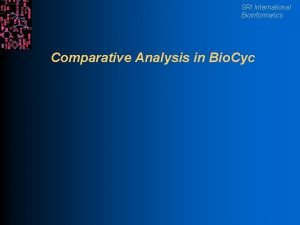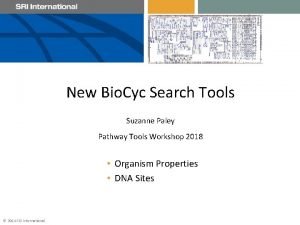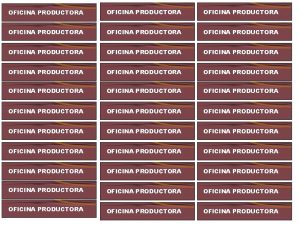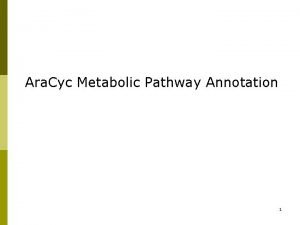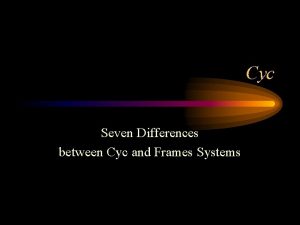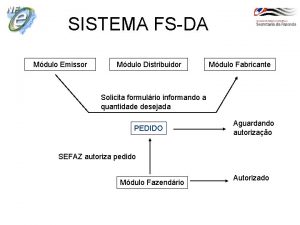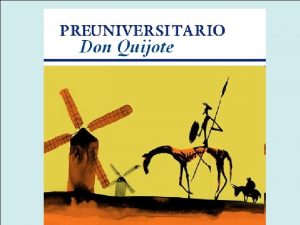Oficina Microsoft Un mdulo del curso de CYC






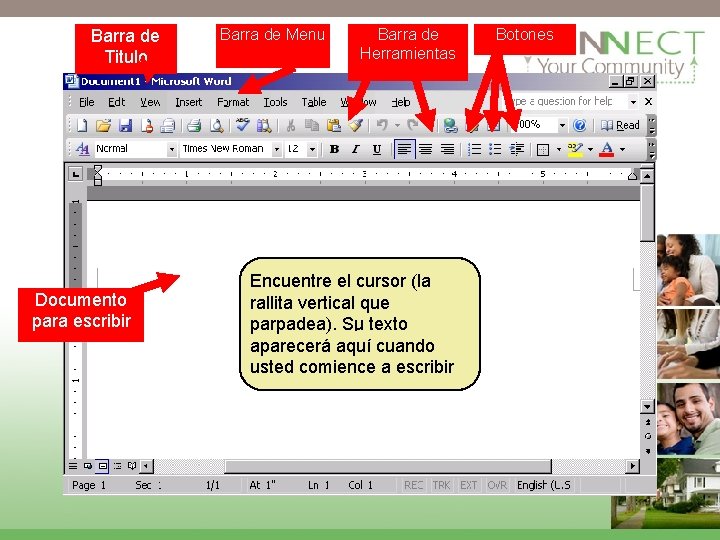

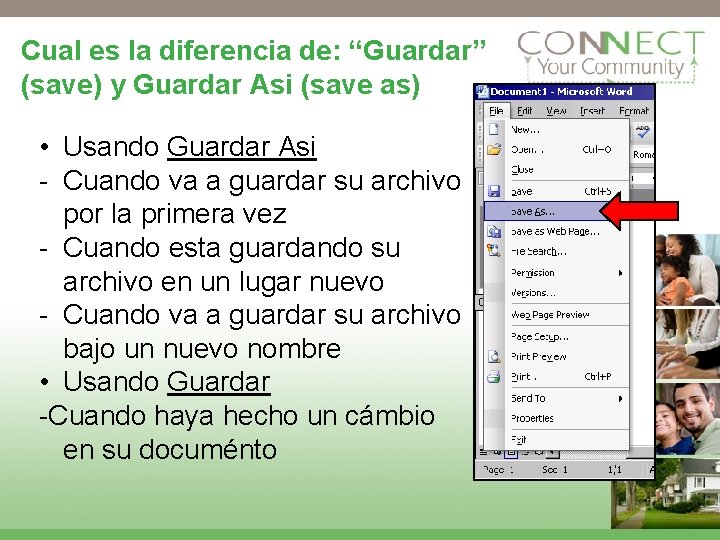

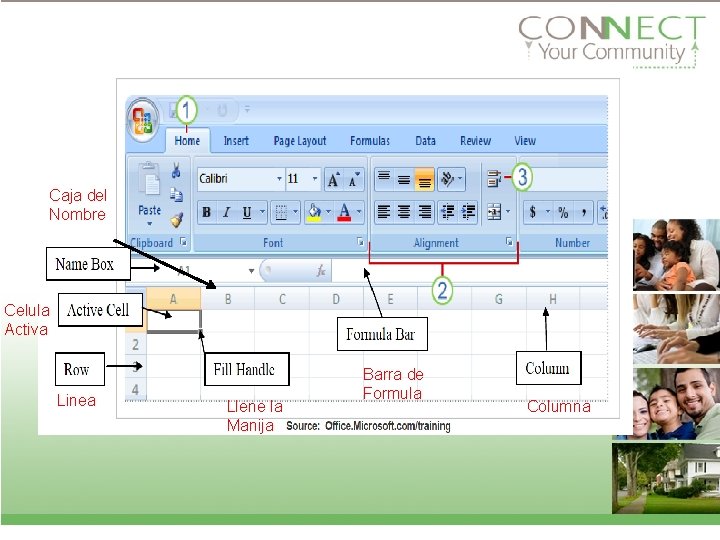


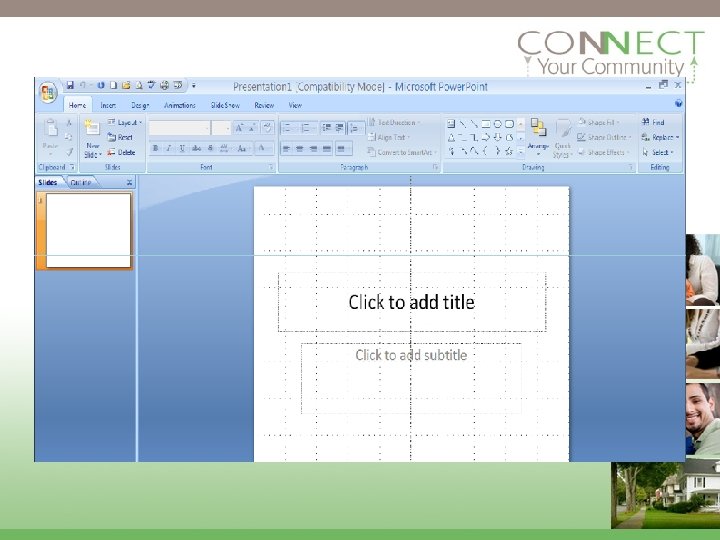





- Slides: 19

Oficina Microsoft Un módulo del curso de CYC - descripción de paquetes Office comunes 8 -10 -10

Lo que apreinderemos en el dia de hoy • ¿Cuál es un paquete Office? • ¿Cuáles son paquetes Office populares? • Fundamentos del Escrito (Word Basics)

¿Cuál es un paquete Oficicina? • Un paquete Oficina es un grupo de programas informátivos, usualmente frecuentado para apoyar aplicaciones de negocio. • Un paquete de Oficina incluye generalmente: -Un programa de procesamiento de textos -Un programa de hoja de balance -Un programa de presentación

Cuales son los paquetes de oficina populares (Microsoft Office ) • Microsoft Office: es la habitación más ampliamente utilizada de negocio hoy. • Otros paquetes de oficina incluyen: - Open. Office. org - Google doc. - i. Work (versión de Apple)

Microsoft Word (Microsoft de Texto) • Microsoft Word es un programa de procesamiento de textos. • ¿Para qué puede ser que usted utilice un procesador de textos? - Un curriculum o resumen - Una carta - Una receta

Como abrir el programa Word • Haga un doble click rapido en el icono de si esta ya en su pantalla • Como esncontrar “Miclrosoft Word” desde el comienzo • Ya cuando lo encuentre haga doble click en el archivo
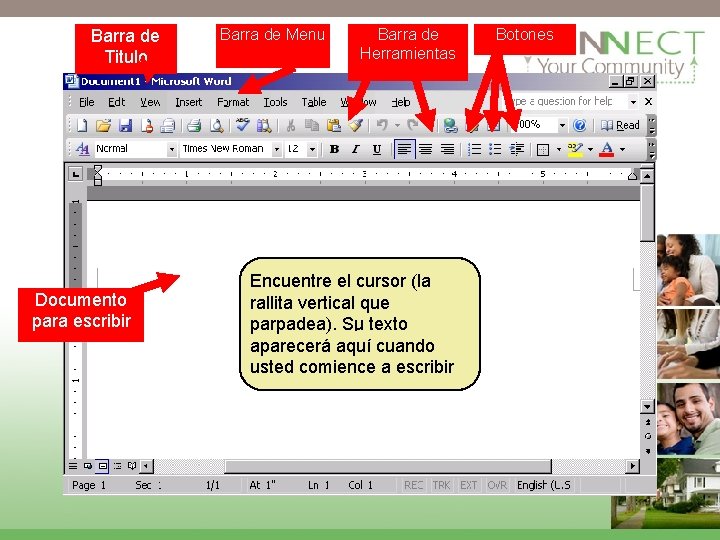
Barra de Titulo Documento para escribir Barra de Menu Barra de Herramientas Encuentre el cursor (la rallita vertical que parpadea). Su. texto aparecerá aquí cuando usted comience a escribir Botones

Como cambiar la letra (font) • Usted puede cambiar el tipo de la letra y el tamaño usando el menú del formato y haciendo click en fuente…… o usted puede utilizar los atajos en la barra de herramientas del formato
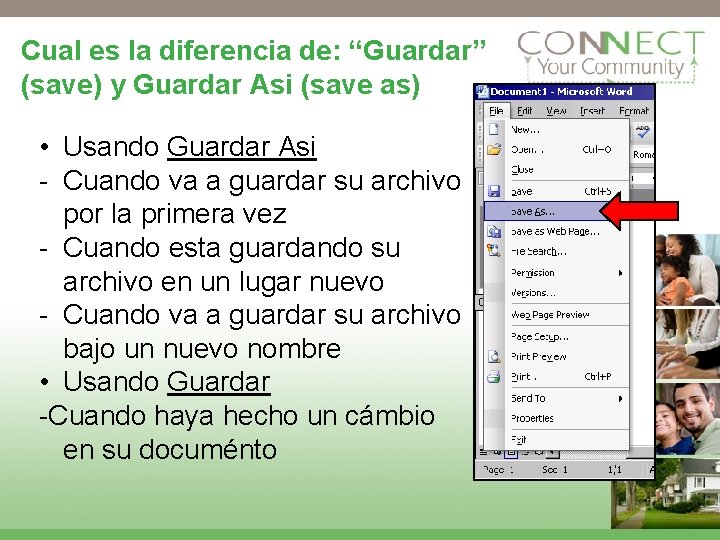
Cual es la diferencia de: “Guardar” (save) y Guardar Asi (save as) • Usando Guardar Asi - Cuando va a guardar su archivo por la primera vez - Cuando esta guardando su archivo en un lugar nuevo - Cuando va a guardar su archivo bajo un nuevo nombre • Usando Guardar -Cuando haya hecho un cámbio en su documénto

Lo Basico de Excel • Excel es un programa de hoja de balance. • ¿Para qué puede ser que usted utilice una hoja de balance? - Un presupuesto economico - Información del beneficio • Ahora abra Excel
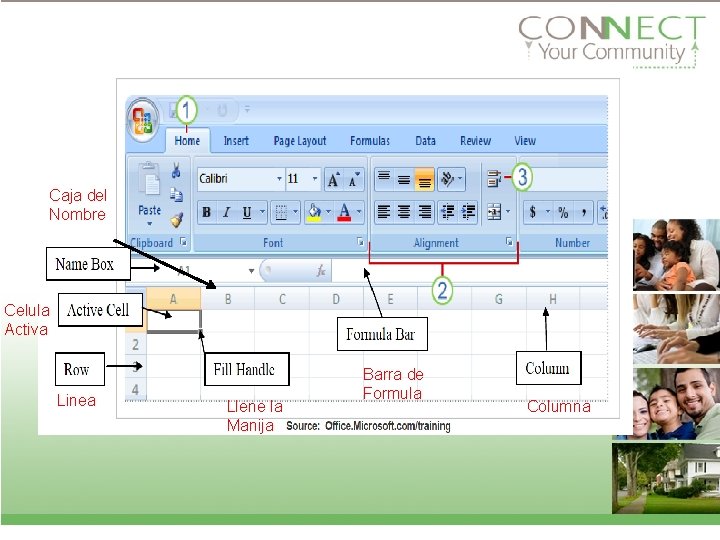
Caja del Nombre Celula Activa Linea Llene la Manija Barra de Formula Columna

Como Crear una Tabla • En la columna A, escriba estas etiquetas (una en cada célula): • Alquile, pago de coche, electricidad, gas, agua • En la columna B (que comienza en la misma fila), Escriba estos números (uno en cada célula): 500, 300, 150, 75 en la célula bajo número pasado, tipo =SUM (B 1: B 5) • Ésta es una fórmula que agrega cada número en las células B 1, B 2, B 3, B 4 y B 5. Excepto su hoja de balance.

Power. Point Basicos • El Power. Point es un programa de la presentación de diapositiva. ¿Para qué puede ser que usted utilice una presentación de diapositiva? o Una presentación de ventas o Una demostración de diapositiva del cuadro Ahora abra el Power. Point
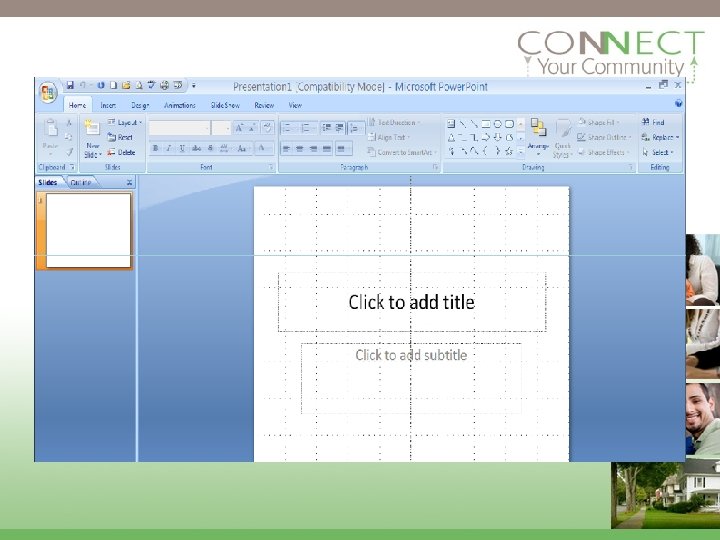
• • • What’s an Office Suite? What are popular Office Suites? Word basics Excel basics Power. Point basics

Como crear una presentacion • Doble de un click en la sección del título. Agregue el título, “Acerca de mí. ” • En la caja del subtítulo, agregue el subtítulo, “Suu Nombre. ” • Haga un click el nuevo botón de la diapositiva para agregar una nueva diapositiva. • Titule la diapositiva, “Mis Cosas Preferidas Para Hacer en Línea” y para agregar a sus favoritos como artículos marcados. Agregue 1 más diapositiva de sus Web site preferidos

Abra su Presentación • Vaya a la lengüeta del slideshow, y haga click en el juego. Presione las flechas delanteras para avanzar sus diapositivas. Cuando le aparesca, practique el ahorrar de su presentación.

Aprenda Mas • Tutoria Gratis en Microsoft Office http: //www. gcflearnfree. org/computer/ • Busque por instrucciones en como hacer ciertos trabajos de Microsoft Office http: //wikihow. com/

Recursos • Este plan de estudios fue adaptado parcialmente de un taller creado por N. Riesgraf para la biblioteca pública de Hibbing (manganeso). El financiamiento proporcionado por IRRRA hace programa del conocimiento de la tecnología de la comunidad de I. T. Revisado para la biblioteca pública el diciembre de 2005 de Jacksonville por Kate Holmes. Este plan de estudios fue adaptado parcialmente de una presentación de diapositiva dada derecho “la computadora” creada por la biblioteca pública de la pradera india. El contenido adicional creado cerca conecta su comunidad, un proyecto de One. Community, financiado por el programa de banda ancha federal de las oportunidades de la tecnología. 14

Licencia creativa de los campos comunes • Este trabajo se autoriza debajo de la licencia creativa de Unported de la atribución 3. 0 de los campos comunes. Para ver una copia de esta licencia, visite http: //creativecommons. org/licenses/by/3. 0 15